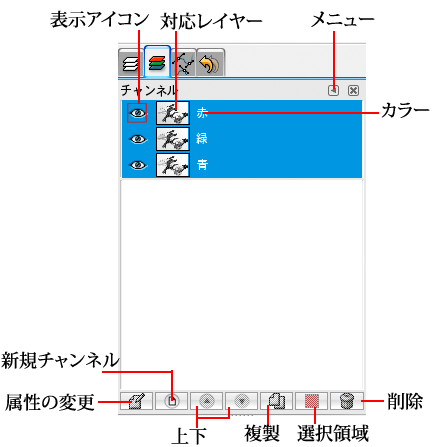チャンネルとは

チャンネルパレットは画像の情報を管理する為のパレットです。ここでいう情報とは、主に色情報と選択領域を指します。色情報を包含するチャンネルをカラーチャンネル、選択領域を包含するチャンネルをアルファチャンネルと各々呼びます。
チャンネルに含まれる色情報(カラーチャンネル)は、画像を開くと同時に自動で制作され、情報内容は画像により異なります。画像がRGBカラーであれば、「赤」、「青」、「緑」の3つのカラーチャンネルが含まれます。
選択領域を記録するアルファチャンネルは、領域を選択後に描画ウィンドウのメニューバー、[選択]下の[チャンネルに保存]をクリックで利用できます。